最近更新时间:2021-10-09
对日志源进行日志采集之前,需要先下载Agent,并将Agent安装到服务器,然后在服务器的Agent中添加日志源,之后对日志源进行日志采集操作。
添加日志源操作请参考“添加日志源”;日志采集操作请参考“采集日志”。
登录紫光云控制台。
在左侧导航栏中,依次选择“产品与服务 > 安全 > 日志审计”。
在安全控制台导航栏中,选择“日志审计 > 实例列表”。
单击日志审计实例后的“日志源管理”,进入日志源管理页面。
选择“Agent下载”页签,单击对应版本即可下载相应版本Agent采集代理软件。
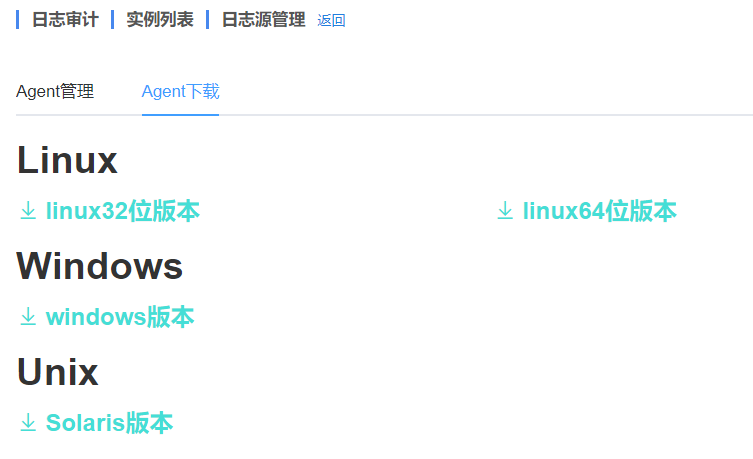
下载Agent后,请将Agent安装到待审计日志的主机。本文分别介绍Linux系统、Windows系统和Solaris系统服务器的安装步骤。
1. 解压安装文件。
Linux32位版本:解压logagent-32-x.x.x-x.x.x.x.tar.gz;

Linux64位版本:解压logagent-64-x.x.x-x.x.x.x.tar.gz;

2. 进入解压目录logagent文件夹,执行安装语句。

3. 执行/etc/init.d/log-service start 启动服务。

1. 解压log-agent-x.x.x-x.x.x.x-.zip。

2. 运行log-agent-x.x.x-.exe 文件(注意:解压目录下应该存在agent.conf文件,勿删)。

3. 进入安装界面,按步骤执行安装程序,直到安装成功。
4. 任务管理器右键启动“Log Agent”服务。


1. 解压logagent-solaris-64-x.x.x-x.x.x.x.tar.gz。

2. 进入解压目录logagent文件夹,执行安装语句。

3. 执行/etc/init.d/log-service start 启动服务。

下载Agent并安装到待采集日志的服务器后,您可以在日志审计页面中查看到服务器的相关信息,包括服务器IP地址、操作系统和Agent是否在线等。如果Agent正常在线,您便可以对Agent进行添加日志源和采集日志等操作。